ボールの受けにベアリングで、10ボタンにオンボードメモリ採用だと・・・こんなのもう神トラボ確定じゃないか!
なーんてはやし立てるのは簡単ですが、はたして本当にそうなんでしょうか?
などと言いつつ、今回も我慢しきれずに光の速さで予約購入するにいたった、エレコムのハイグレードトラックボール「IST PRO」くん。
高機能、ハイグレードを謳われているだけあってかなりいいお値段の部類のトラックボール。 トラボ歴15年以上の私が、僭越ながら厳しい目線でレビューさせていただこうと思います!
スペック
| メーカー | エレコム |
|---|---|
| 接続方式 | Bluetooth/2.4GHz無線/USB有線 |
| Bluetooth規格 | Bluetooth 5.3 Class2 |
| 読取り方式 | IR LED |
| センサー分解能 | 500/1000/1500DPI ※専用ソフト「エレコム マウスアシスタント」により100~12,000DPIの任意の値に設定が可能です。 |
| ボタン数 | 10個 ※ホイールボタン/ホイールチルト含む |
| ボール径 | 直径36mm |
| 支持球種類 | ベアリング |
| レポートレート | 最大1000Hz |
| 電池寿命 | 最長約18ヶ月(アルカリ乾電池使用時の目安) |
| ケーブル長 | 約1.5m |
| 本体サイズ | 幅約94mm×奥行約136mm×高さ約56mm |
| 重量 | 約158g ※電池含まず |
| カラー | ブラック |
| 保証期間 | 2年間 |
パッケージと同梱物
実は私、全モデルの「IST(無印)」もすでに購入して体験済み。 本体デザインは無印ISTとそっくりなんだけど、パッケージのデザインはどうやら一新されているようです。
黒を貴重としたパッケージは、いわゆるOA機器っぽさは感じられず、「デジタルガジェット」という印象で高級感がありますな。(厳密な違いはわかりませんが)


フタを開いてみると、中身はこんな感じ。
無印ISTはそのまんま入っていたんですけど、こっちは紙に包まれた状態で丁寧に梱包されていました。 これはちょっとテンション上がる!

同梱物は、USBケーブルと、左のちっちゃなやつは支持球を交換するためのプラスチック製の工具です。
デフォルトの支持球はベアリングだけど、一般的な人工ルビーにも交換可能というわけですな。まあ、する人はほとんどおらんと思いますけど。
また、数年立ってもしベアリングがへたってくることがあったら、そのパーツだけ交換できるというのはちょっと嬉しいポイントです。

紙の説明書などは含まれておらず、パッケージのフタの裏側にあるQRコードで読み込んでねーという最近主流のやつ。 ちなみに私は説明書を読むときはPCで見るので、QRコードは読み込まずいつもググって見ています。
有線接続/専用電池充電用のケーブルは、USB-A to C。 当然ですが、きっちりポイント抑えてあります。

外観
本体の外観は細かい部分では違いがありますが、ざっくりとしたデザインは無印ISTを踏襲。
現時点ではこの黒のモデル一色のみとなっており、ブラックボディにグレーのラメラメボールがカッコイイですな。

デザイン面での一番大きな違いは、手のひらが当たる部分のラバーっぽい表面素材でしょう。 無印ISTではテカッと光を反射するような質感だったのが、PROではマットで落ち着いた質感へと変更がされています。
細かくシボが入っているのも、高級感があってグッド。

右手の親指から小指にかけて傾斜がつけられたエルゴノミックなデザインは、最近の親指トラックボール界隈ではもはや定番。
この手のトラックボールを使ったことがある人ならわかると思いますが、手首に負担がかからない自然な手の形で使うことができるので、ベストな形状だと言えるでしょう。
一方、ロジクールのMX ERGOのように角度を調節する機能は設けられていません。 まああっちはあっちで角度を付けたらそのまま付けっぱになるから、いらんっちゃいらん機能なわけなんですが。

付属品紹介時に、「あれ? 試用の電池入ってないの」と思ったかもしれませんが、ちゃんと本体の中に収納されているので安心してください!
でもこの絶縁シートを引っこ抜くタイプ、けっこう久しぶりに見た気がしますね。(単三電池2本駆動)


エレコムの公式サイトによると、「市販のニッケル水素充電池は使用できません」と注意書きがあります。
これはおそらく低電力駆動に対応していないということで、つまりエネループなどの一般的に普及している充電池は使えないということで、もし使用した場合は動作が不安定になったり、充電切れ間際のような挙動をすることが予想されます。
なので、基本的には普通のアルカリ乾電池か、IST PRO専用充電池を使用する想定。
どうしても社外品の充電池を使いたい場合は、アルカリ乾電池とおなじ電圧の「1.5V 単3充電池」(エネループは1.2V)を使うようにしましょう。
電池を取り出してみると、中には見慣れない端子がありました。
きっとこれは別売りの専用充電池のための充電用端子なんでしょう。

その他底面にあるのはペアリングボタンと、2.4GHz無線接続用のUSBレシーバー。 レシーバーはどこいったかわからなくなってしまいがちなので、こうやって収納スペースを用意してくれているとありがたいです。
めったに使うことがないペアリングボタンのみ背面に配置されているというのも、IST PROのポイントです。

デスクに置いたときに奥側にくる部分には、USB-Cコネクタの差込口。
有線接続や専用電池を充電する際には、USBをここに差し込みます。

重量は、電池とUSBレシーバーを除いた状態だとほぼ公称値通りの「157.6g」
電池とUSBレシーバーも含めると「203g」でした。


機能性
最大の特徴:ベアリング支持球
エレコムISTシリーズの最大の特徴は、なんといってもこのベアリング支持球!

これについてはもう前モデルで体験済みなんですが、操球感は極めてスムーズ。 たとえば、安もんのトラックボールとかだと特に、ボールの動かし始めに「クッ…クッ…」という引っかかりというか、ちょっとした抵抗のようなものを感じたことがある人も多いかと思います。
しかし、ISTシリーズのベアリング支持球の場合、そういう引っかかりみたいなのは一切なく、動かし始めから操球中まで終始スムーズ。 これが最高なんです。

普段は人差し指トラボ派の私でも、唯一メイントラボの候補に入ってくるのがこのISTシリーズ。
個人的には、一度ベアリングを使ったらもう普通の球形支持球には戻れないレベルだと感じていますが、人によってはなれるまではスムーズすぎる動きに戸惑ってしまうパターンもあるのかも。 まあなんせそれくらいスムーズだってこと。
ちなみにベアリング独特の操球時の「ジャー」または「シャー」って感じの音、無印ISTと比べて少し静かになった印象があります。 実際にこれが改良されているかどうかは不明ですが。

好みの機能を割り当てられる10ボタン搭載
前モデルからの大幅なパワーアップ点として、数多くのボタンが搭載されたということ。
ホイールの左右チルトを含めると、総数なんと10ボタン! 無印ISTが5ボタンというシンプルな構成だったのに対して、2倍ものボタンが搭載されたことになります。

これについては、エレコムマウスアシスタントの画面の方がわかりやすいので、そっちでご覧いただきましょう。
従来の一般的なマウスボタンに加えて、ボールの上部にある⑥⑦と、薬指の位置にくる⑧が、公式でファンクションボタンと呼ばれているやつ。
それら3つのボタン含めて、すべてのボタンに自由に機能を割り当てできます。(主ボタンはかならず1つ割り当てておく必要があります)
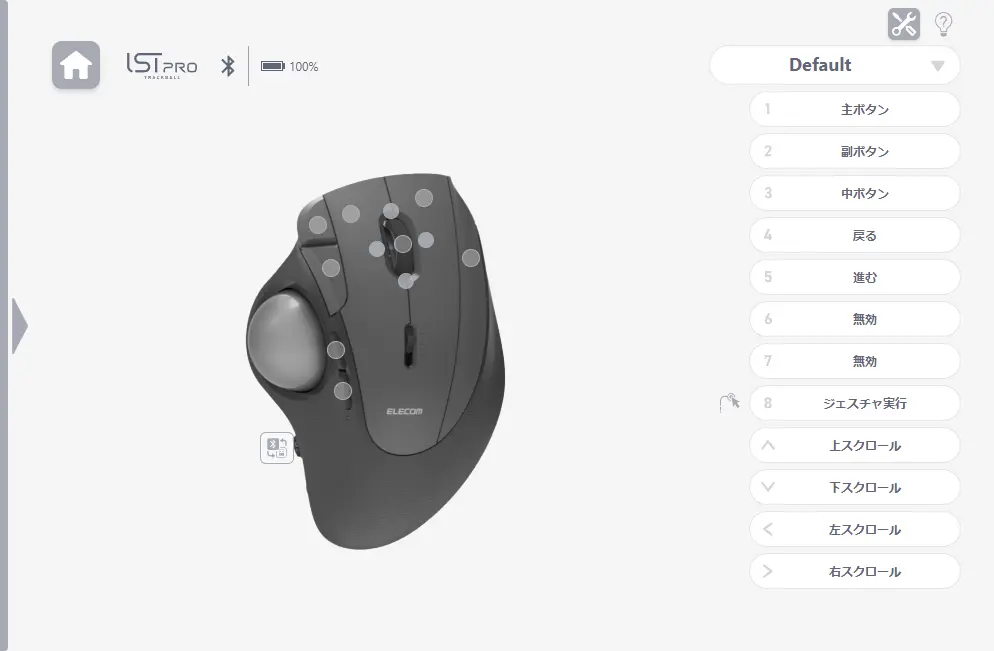
IST PRO発売とほぼ同時に、エレコムマウスアシスタントも6にバージョンアップ! UIが刷新されただけでなく、各種設定をおこなう際の操作性も格段にアップしました。
設定はオンボードメモリに保存可能
設定したプロファイルは、3つまでオンボードメモリに保存可能。
これがどういうことかというと、エレコムマウスアシスタントで設定した内容がマウス本体に保存され、そのまま持ち歩き可能だということ。 つまり出先でマウスを使ったときにも、設定がそのまま使えてしまうってこと。
いろいろパワーアップしたIST PROプロですが、これが決定打になるマウス持ち歩き派の人も少なくないことでしょう。
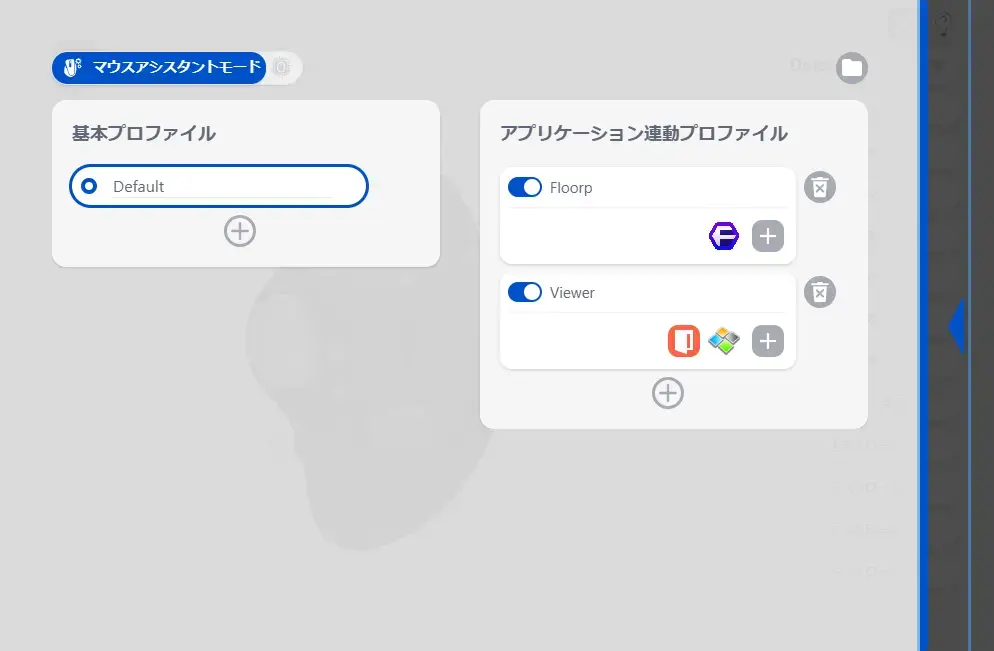
設定したプロファイルは、エレコムマウスアシスタント上もしくは、そこで設定した任意のマウスボタンで切り替え可能。
その他にも、アプリケーションとプロファイルを連動させ、ウィンドウ有効化で自動で切り替えできるのも便利な機能。
さっそく私も、ブラウザと画像ビューアーにプロファイルを設定して使っています。
最大6台のデバイスへ登録可能
そんな数を使いこなせるかどうかは別として、個人的に「ハイエンドやなあ~!」となったのが、最大6台のデバイスへ登録して、特許出願中のダイヤルで自由に切り替えできる機能。
有線接続1台、Bluetooth接続2台、2.4GHz接続1台のほか、任意の接続で2台の合計6台が登録できます。
これまでの多台接続トラボで、接続先を変更するたびにマウスを持ち上げて底面のスイッチを切り替えつつ、「なんでこんなやりにくい場所にスイッチがあるねん!」ってなったのは、きっと私だけじゃないはず。
一方IST PROでは、作業中の右手を移動することなくそのまま親指でクリクリとダイヤルを回してやるだけで接続先を変更できる! ダイヤルの操作感もかなり快適で、ただの接続先切り替えダイヤルとしておくのがもったいないレベル。

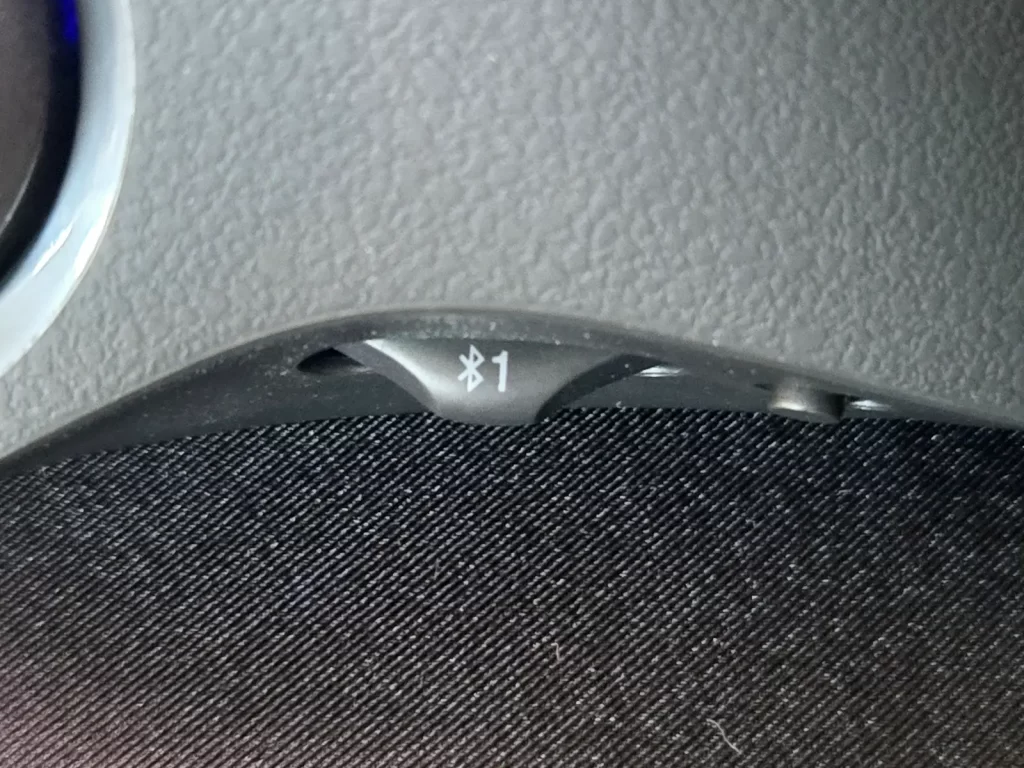


ちなみに上の画像の切り替えダイヤルの右横にあるのは、マウスの電源オンオフ用のスライドスイッチです。
試しに手持ちのタブレット、PC間でBluetoothで使ってみたところ、接続機器の切り替えは極めてスムーズ。 タイムラグもほとんど感じられずに一瞬で切り替えすることができました。
私の環境だと、0.5秒以内には切り替えが完了している感じでしたね。
ポインター速度は100~12,000dpiまで設定可能
トラックボールを快適に使おうと思ったときに重要になってくるのが、ポインターの移動速度。
これについても、IST PROはけっこうすごい。
マウスホイールの下にある物理スイッチでは、500/1000/1500dpi と切り替えできるほか、、

エレコムマウスアシスタントを使うことで、100から12,000dpi までを 100dpi 刻みで設定できます。
ボタンホールドでポインター速度を一時切り替えできる機能まで搭載。やったね!
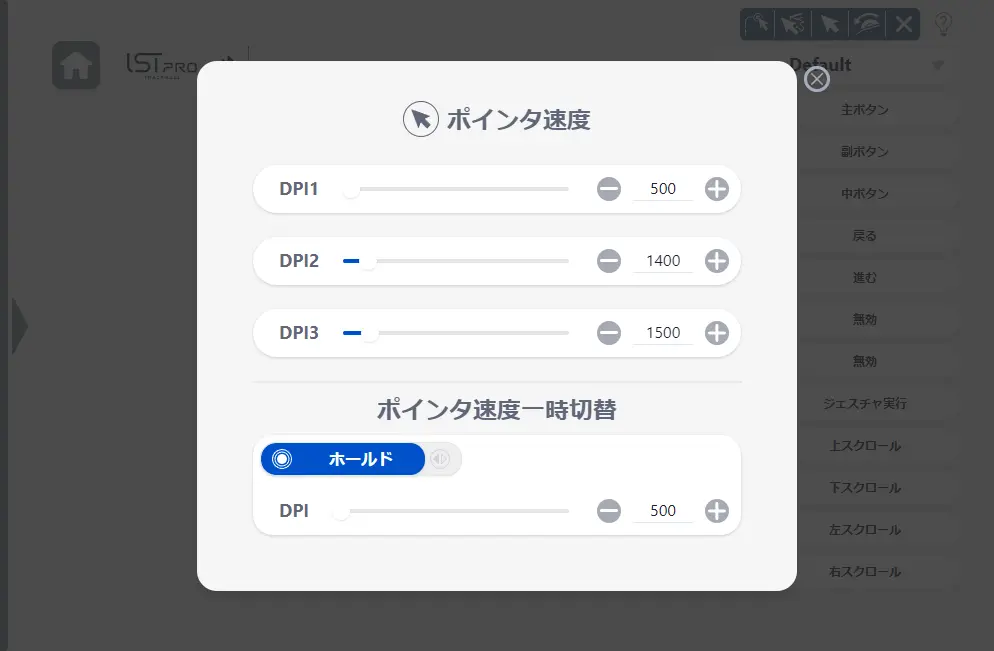
メインの2ボタンには静音スイッチ搭載
マウスのメインスイッチとなる左右ボタンには、パナソニック製の静音スイッチが採用されています。
ストロークは短めでコクッコクッっていう感じのクリック感で、耳に近づけないとクリック音が聴こえないレベル。 静かな場所でも気兼ねなくPCを使えます。

無印ISTはカチッカチッっていう普通のスイッチだったし、個人的にはあのうるさい音と感触があまり好きでないので、これも完全に嬉しいポイント。
ちなみにスクロールホイールは、ラチェット感弱めのスルスルと回転するタイプのやつです。
まとめ:現時点で最高峰。死角なしの神トラボでした
エレコム渾身のハイグレードベアリングトラボ「IST PRO」、いかがだったでしょうか。
え、厳しい視点はどこいったんだって?
いやいや… トラボヘビーユーザーの要望全部のせって感じで、まじで死角がなかったのでしゃーなし。
そりゃ、静音スイッチは好きじゃないとか、ベアリングがスムーズすぎるとか、人差し指タイプで出して欲しかった…など個人の好みはありますけど、それを言い出したらきりがないし、総合的に見て現時点では至高の逸品。
すなわち「これぞ神トラボ」というほかないでしょう。
私自身「こういうのでいいんだよ」という機能がこれでもかとてんこ盛りになっていて、文句の付け所なし!
とくに、普通のマウスで手首に違和感があったり痛くなってしまった人や、1日中PCで作業しているようなヘビーユーザーの人にとっては、悩みを解決しつつ日々の作業を快適化してくれる、長年付き合っていける良きパートナーとなってくれることでしょう!


























コメント